Login
Kurzübersicht Voraussetzung
Kurzübersicht der Voraussetzung für die Nutzung des itm:PORTALS für Mitarbeitende:
- Benutzerkonto vorhanden im Verwaltungsprogramm (itm:MANAGER oder KuferSQL)
- E-Mail-Adresse im Verwaltungsprogramm hinterlegt
- Freigabe und Deaktivierung von Logins
- itm:MANAGER: Der Weblogin muss in den Benutzereinstellungen aktiv sein
- KuferSQL: Der Haken bei "Im Internet anzeigen" muss im Benutzerprofil aktiv sein (innerhalb des Reiters "Schalter".
Näheres zu den technischen Voraussetzungen für den Login im Verwaltungsprogramm s. separates Kapitel hierzu weiter unten.
Neuer Zugang / Login anlegen
Um einen Neuen Zugang einzurichten, muss die unten stehende Voraussetzung erfüllt sein. Ist das geschehen, kann auf der Login-Seite über den Button Neuer Zugang, ein Login angelegt bzw. angefordert werden.
Voraussetzungen: Der Zugang zum Mitarbeiter-Portal ist im itm:MANAGER über die Benutzerverwaltung aktiviert, d.h. eine E-Mail-Adresse ist in den Eigenschaften des Benutzer hinterlegt.
Vorgehen Mitarbeiter-Login anlegen:
- Klicken Sie auf der Login-Seite auf den Button Neuer Zugang
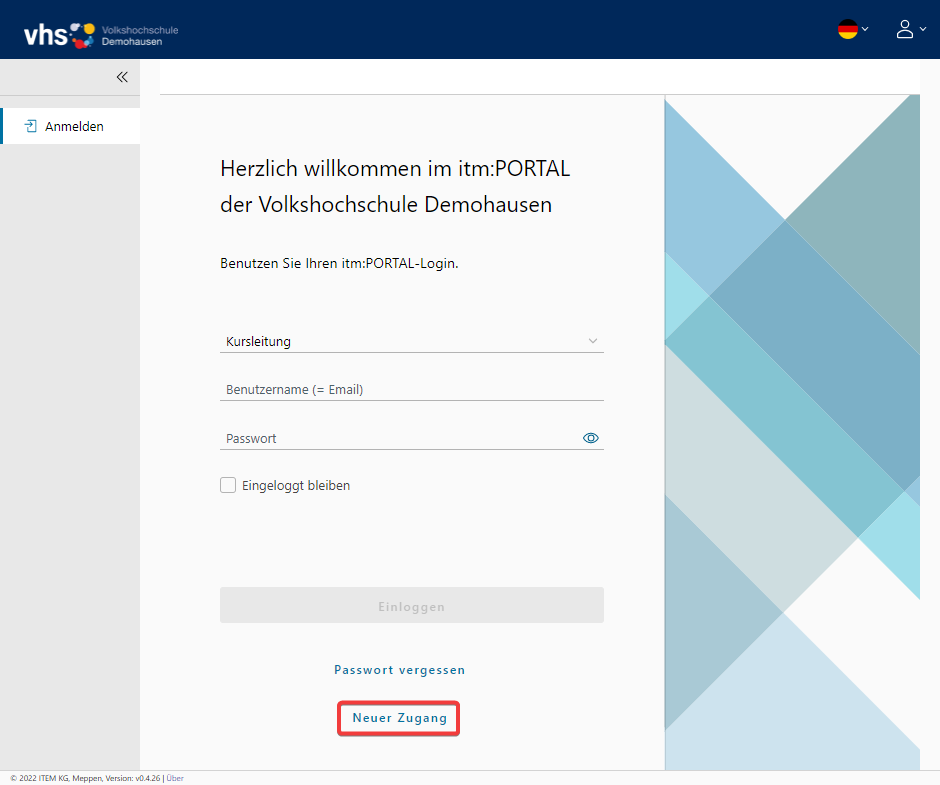
- Wählen Sie im ersten Auswahlfeld „Mitarbeiter“ aus
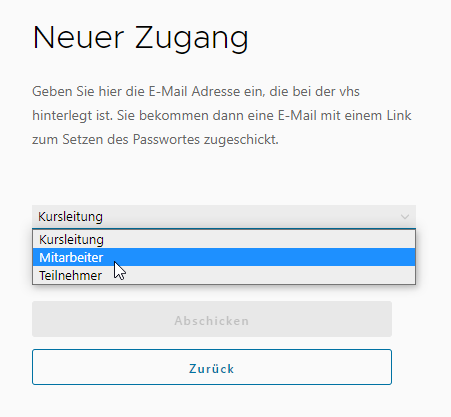
- Tragen Sie im Feld „Benutzername / E-Mail“ die im Verwaltungssystem hinterlegte E-Mail-Adresse ein.
- Wählen Sie dann die Schaltfläche „Abschicken“ aus. Sie erhalten eine E-Mail mit einem Link. Über diesen Link können Sie sich einmalig ein Passwort für den Login vergeben. Nach Vergabe des Passwortes, kann sich der oder die Mitarbeitende mit der E-Mail-Adresse und dem neuen Passwort anmelden.
Passwort vergessen
Sie haben Ihr Passwort vergessen – kein Problem! Nachfolgend die Beschreibung was zu tun ist, wenn Sie Ihr Passwort vergessen haben.
Vorgehen neues Passwort anlegen:
- Klicken Sie auf der Login-Seite auf die Schaltfläche „Passwort vergessen“.
- Es öffnet sich ein neues Fenster hierüber können Sie sich ein neues Passwort erstellen lassen. Wählen Sie im ersten Auswahlfeld ob es sich um einen Mitarbeiter- oder einen Kursleiterzugang handelt.
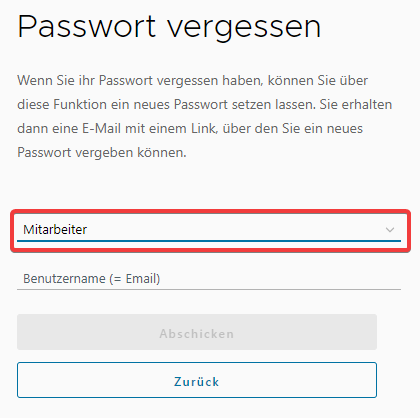
- Geben Sie im Feld Benutzername / E-Mail Ihre E-Mail-Adresse ein. Hinweis: Es muss die E-Mail-Adresse verwendet werden, die im jeweiligen Verwaltungsprogramm (itm:MANAGER oder KuferSQL) hinterlegt ist.
- Wählen Sie dann die Schaltfläche „Abschicken“ aus.
- Nach wenigen Minuten erhalten Sie eine E-Mail mit einem Link zu einer Seite. Auf dieser Seite können Sie Ihr Passwort ändern. Geben Sie im Feld "Passwort" Ihr neues Passwort ein und zur Sicherheit müssen Sie das selbe Passwort nochmal im Feld "Passwort bestätigen" eingeben.
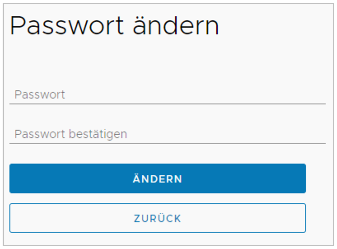
Passwort ändern
Auch als eingeloggter Benutzer können Sie Ihr Passwort ändern.
Als eingeloggter Benutzer wählen Sie über den Login-Button (oben rechts) die Funktion „Password ändern“ aus.
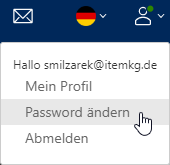
Sie werden dann auf eine Seite geleitet auf der Sie Ihr neues Passwort eingeben können (s. Bild). Geben Sie im Feld "Passwort" Ihr neues Passwort ein und zur Sicherheit müssen Sie das selbe Passwort nochmal im Feld "Passwort bestätigen" eingeben.
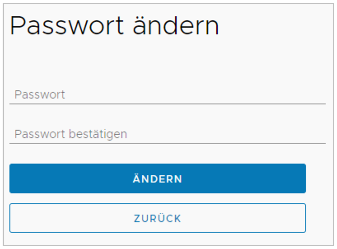
Technische Voraussetzungen für den Login im Verwaltungsprogramm
Damit die Mitarbeiter(innen) Ihrer Bildungseinrichtung sich einloggen können benötigen sie einen Zugang. Hierfür sind bestimmte Einstellungen im jeweiligen Verwaltungsprogramm vorzunehmen.
Benutzer im itm:MANAGER freischalten
Der Zugang zum itm:PORTAL für Mitarbeitende kann im itm:MANAGER über die Benutzerverwaltung aktiviert werden, indem eine E-Mail-Adresse in den Eigenschaften des Benutzer hinterlegt wird.
Spezielle Einstellungen für Außenstellen Mitarbeiter(innen)
Es muss eine Benutzergruppe mit dem Gruppennamen „Aussenstelle“ angelegt werden. Für diese Gruppe können dann die Rechte bzw. Freigaben für die Nutzung der ausgewählten Listen gewährt werden. Hierfür sind die Listen auszuwählen, auf die die Gruppe zugreifen können soll.
Benutzer im KuferSQL freischalten
In den Benutzereinstellungen von KuferSQL muss bei dem jeweiligen Benutzer eine E-Mail-Adresse hinterlegt sein und zusätzlich muss im Reiter "Schalter" der Haken "im Internet anzeigen" gesetzt sein. Sind beide Einstellungen vorhanden ist der Benutzer berechtigt sich einen Zugang im itm:PORTAL anzulegen.